Ative o flash ao receber notificações para reconhecer facilmente chamadas e mensagens importantes no seu iPhone. Veja as instruções simples abaixo!
 |
Como ativar o flash no iPhone da maneira mais eficaz quando houver uma notificação.
Ativar o flash ao receber notificações ajudará você a não perder chamadas ou mensagens importantes. Se você tiver dúvidas sobre as diferenças de funcionamento em cada versão do iOS, consulte as instruções a seguir para uma implementação fácil.
Para iPhone com iOS 14 ou anterior.
Para ativar o flash ao receber notificações no iPhone com iOS 14 ou anterior, siga estes passos:
Passo 1: Primeiro, abra os Ajustes no seu iPhone e selecione Geral.
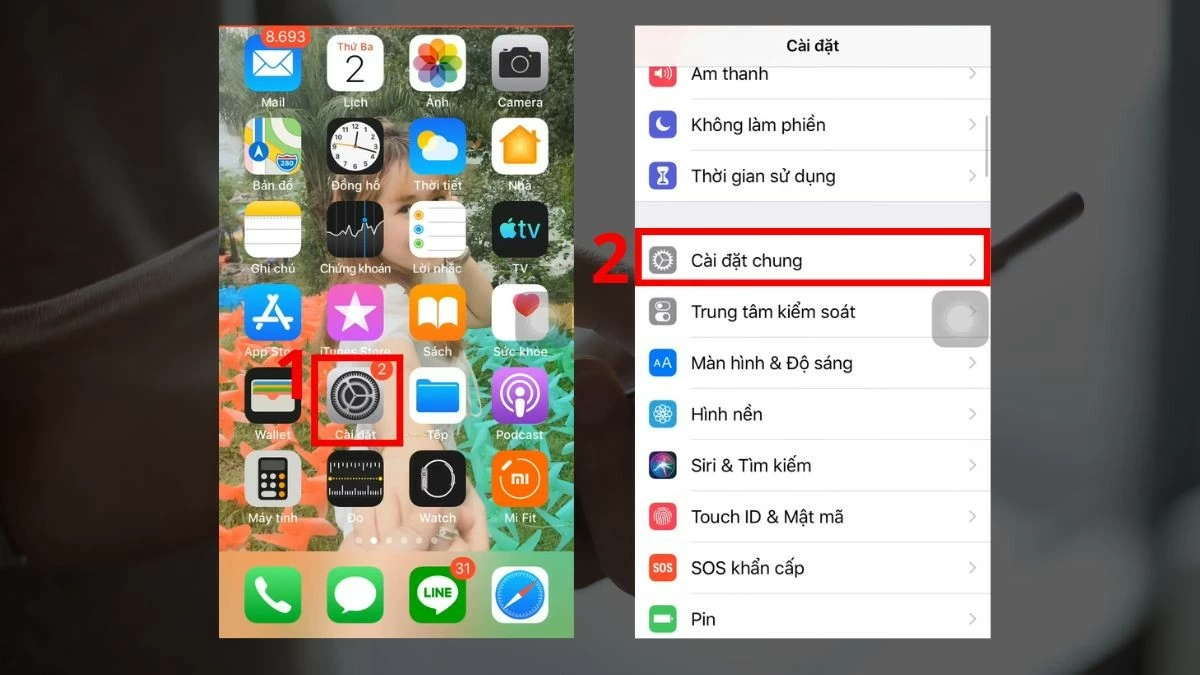 |
Passo 2: Na seção Ajustes, selecione Acessibilidade. Em seguida, encontre e selecione "Flash LED para Alertas" (geralmente na parte inferior da lista). Essa função ativa o flash quando há uma notificação no iPhone.
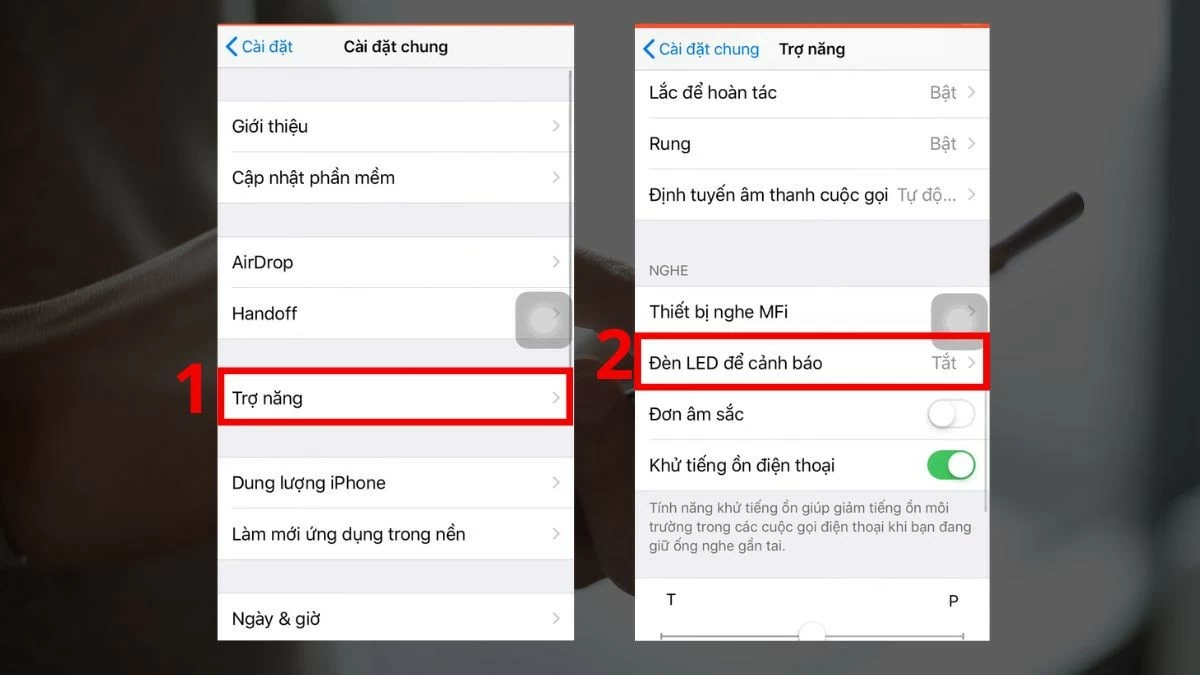 |
Passo 3: Toque em "Flash LED para alertas" para expandir e, em seguida, altere o status de "Desligado" para "Ligado" para ativar o flash quando houver uma notificação no iPhone.
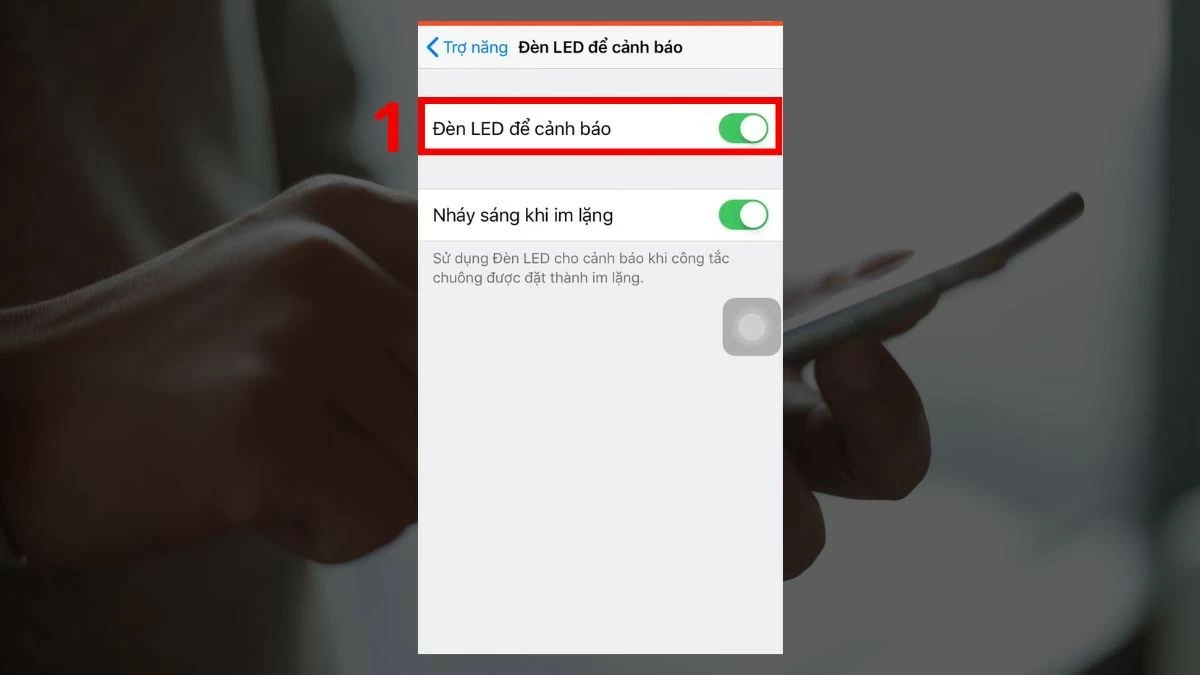 |
Para iPhone com iOS 14 ou posterior
Aqui estão as instruções para ativar o flash quando houver uma notificação no iPhone com iOS 14 ou posterior:
Passo 1: Abra as Configurações e acesse Acessibilidade.
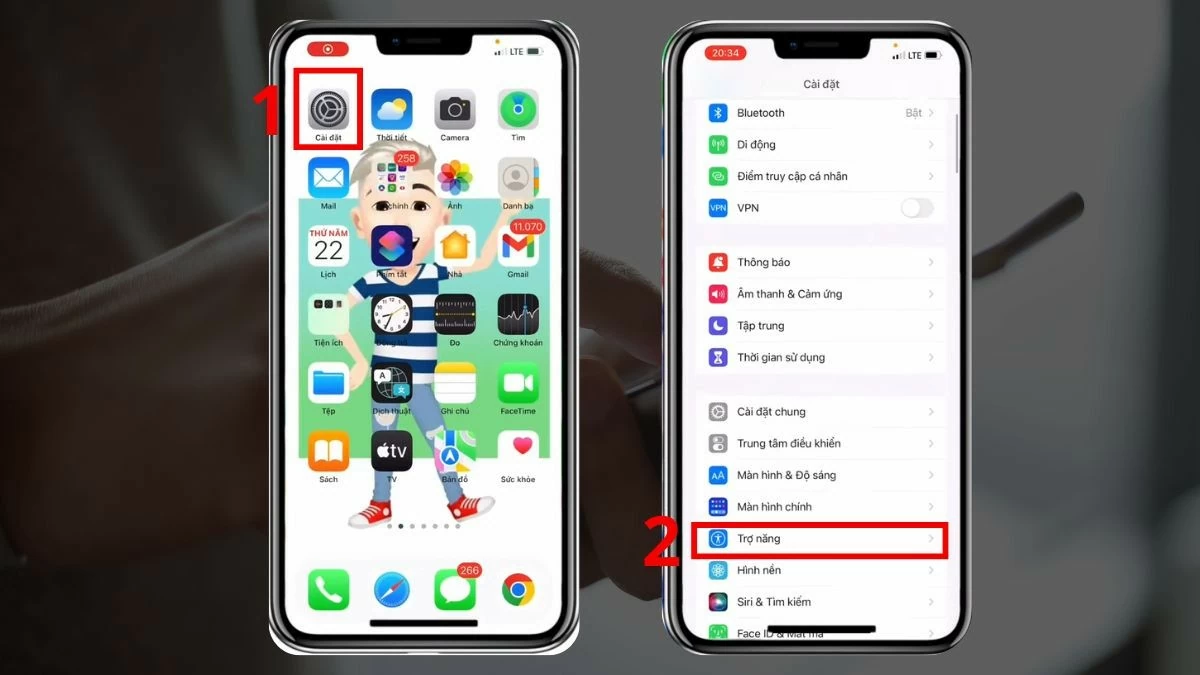 |
Passo 2: Em seguida, selecione "Som e imagem" para ajustar as opções de notificação no seu dispositivo.
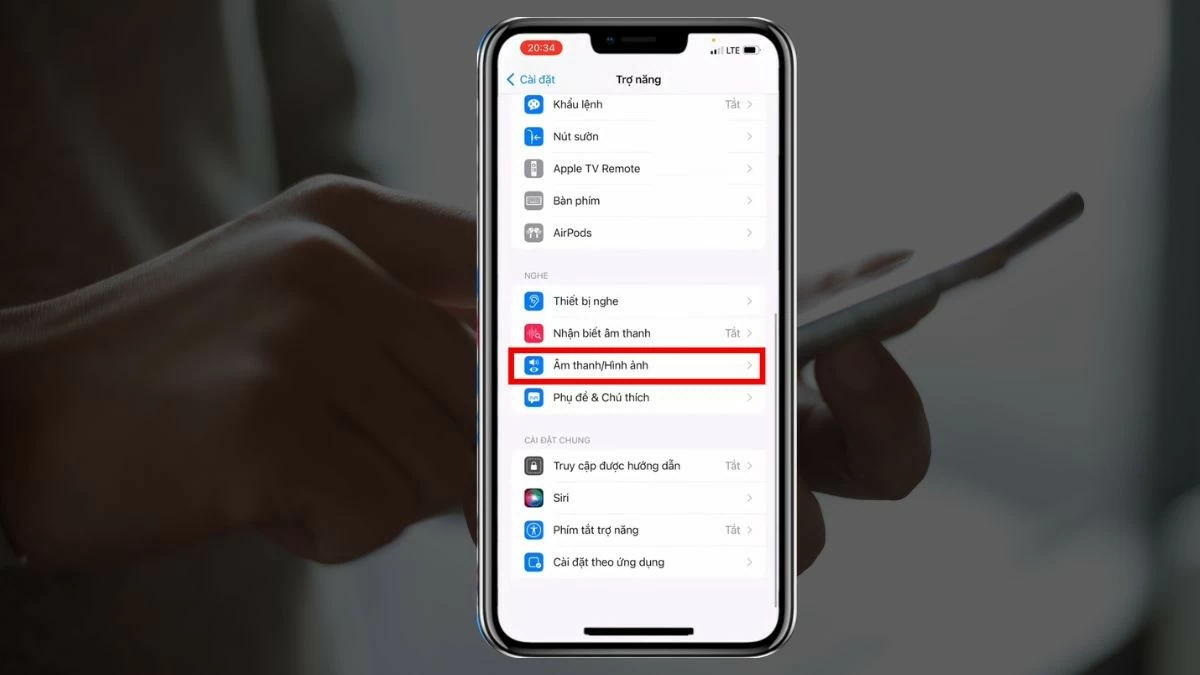 |
Passo 3: Deslize para baixo e ative “Flash LED para alertas” deslizando o controle deslizante para a direita. Esse recurso continua funcionando mesmo quando o iPhone está no modo silencioso. Para ativá-lo, você também precisa ativar a opção “Flash no modo silencioso”, logo abaixo.
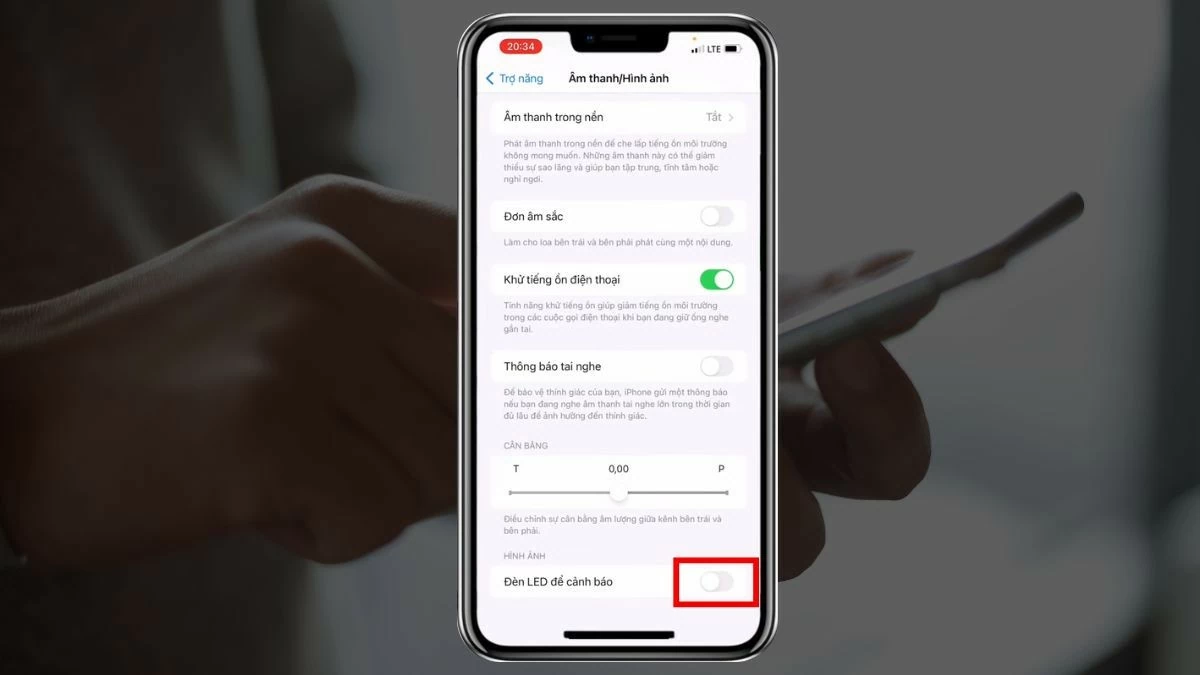 |
Nota: O artigo que explica como ativar o flash ao receber notificações serve apenas como referência para versões específicas do sistema operacional. Você pode ajustar essa ordem de acordo com a interface do seu iPhone.
Instruções sobre como desligar o flash quando houver uma notificação no iPhone.
Desativar o flash quando há uma notificação no iPhone é semelhante a ativá-lo. Os passos são muito simples, conforme as instruções abaixo:
Passo 1: Assim como para ligar a lanterna, abra a opção Acessibilidade nas Configurações. Em algumas versões, a opção Acessibilidade pode estar localizada na seção Configurações Gerais.
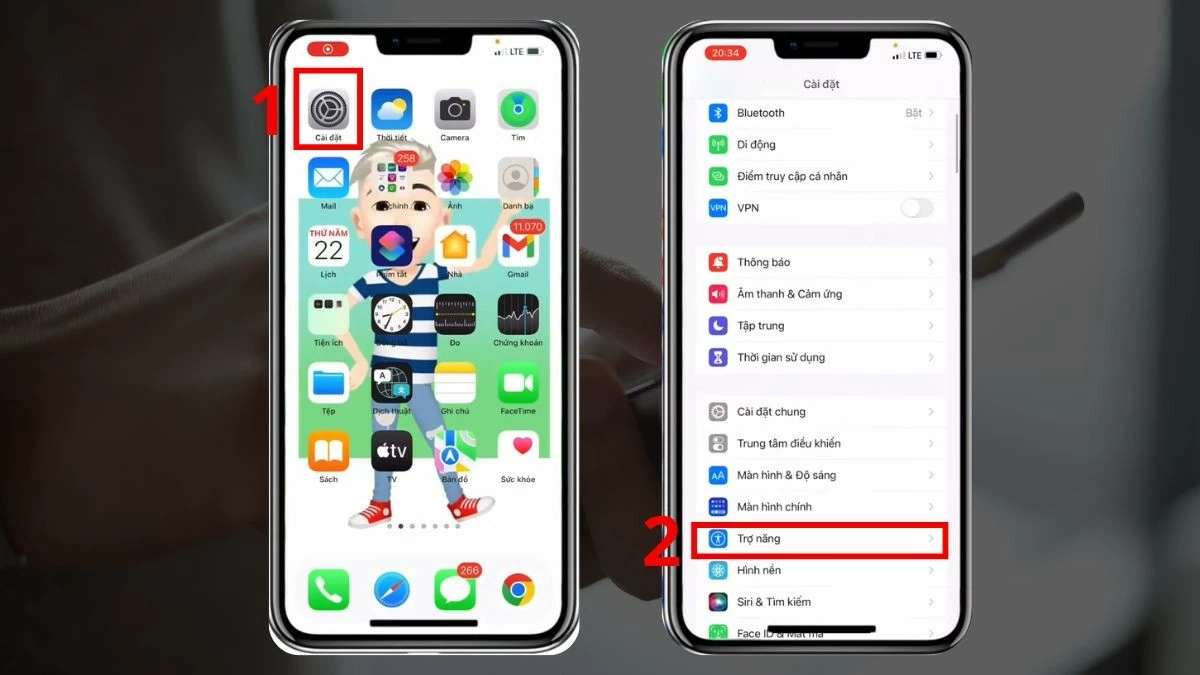 |
Passo 2: Em Som e Vídeo, procure por "LED para Alertas".
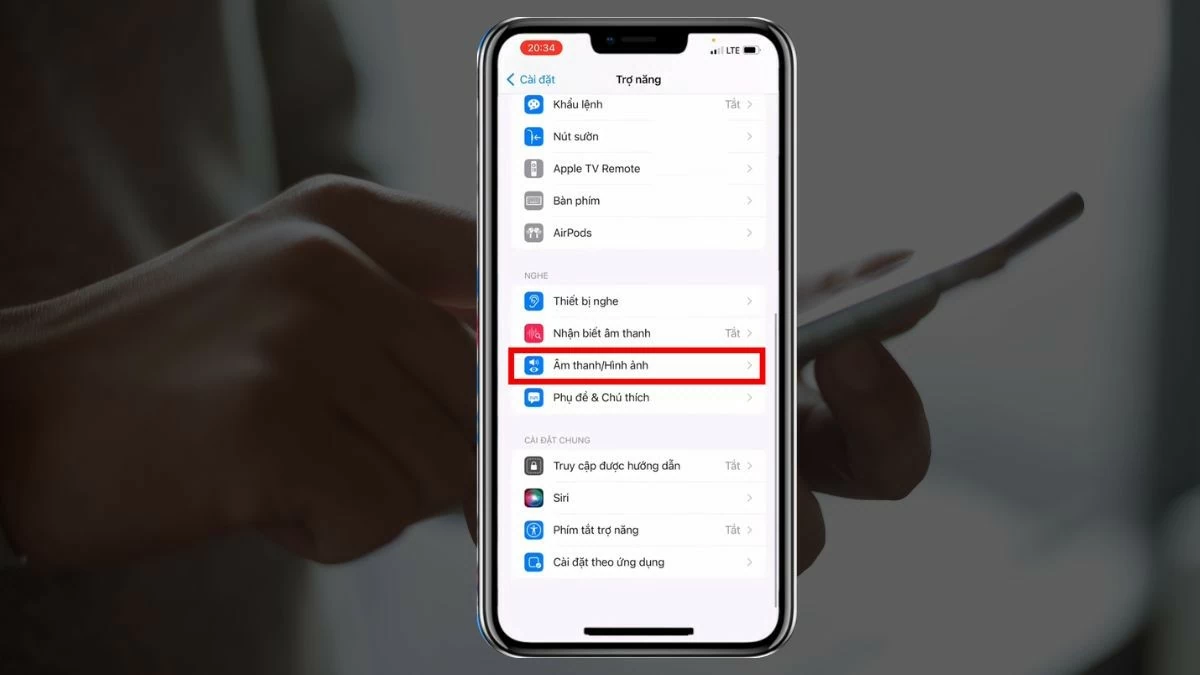 |
Passo 3: Deslize o botão de "ligado" para "desligado" para desativar completamente o flash quando houver uma notificação no iPhone.
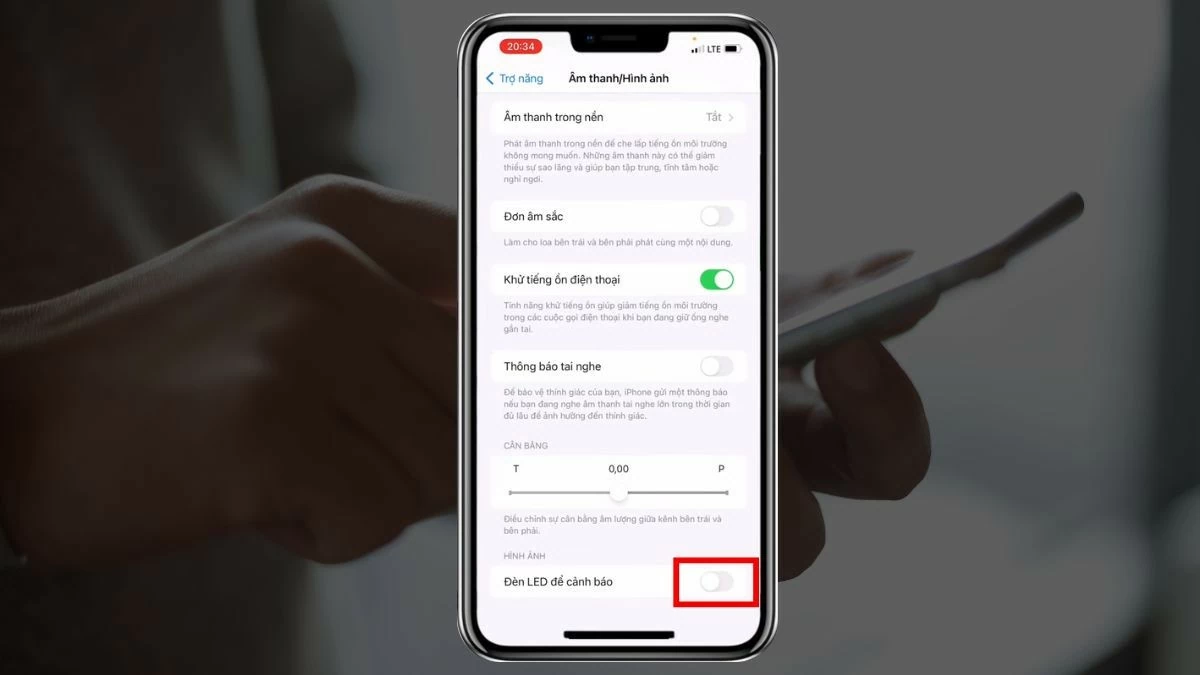 |
Com este guia para ativar o flash ao receber notificações no iPhone, você pode facilmente ativar ou desativar esse recurso quando necessário. No entanto, os usuários também devem estar cientes de que o brilho e a frequência do flash podem incomodar as pessoas ao redor.
Fonte



![[Foto] O Secretário-Geral To Lam recebe a Embaixadora de Singapura, Jaya Ratnam.](https://vphoto.vietnam.vn/thumb/1200x675/vietnam/resource/IMAGE/2025/11/03/1762171461424_a1-bnd-5309-9100-jpg.webp)
![[Foto] Lam Dong: Close-up de um lago ilegal com muro quebrado](https://vphoto.vietnam.vn/thumb/1200x675/vietnam/resource/IMAGE/2025/11/03/1762166057849_a5018a8dcbd5478b1ec4-jpg.webp)







































































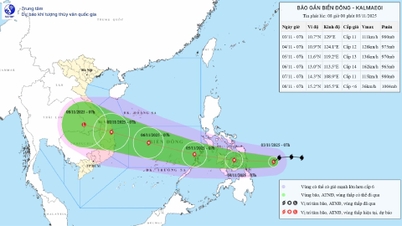







































Comentário (0)